MT5(メタトレーダー5)の板注文画面からの注文方法
板注文パネルの表示方法
板注文パネルを開く方法は主に次の2つがあります。
①チャートの左上のクイックトレーディングアイコンから表示
チャートの右上のクイックトレーディングアイコンの左側をクリックすると、板注文パネルを表示することができます。

クイックトレーディングアイコンが表示されていない場合はチャートのプロパティ画面の「表示タブ」内の「クイックトレーディングを表示」の部分のチェックボックスにチェックを入れると表示することができます。
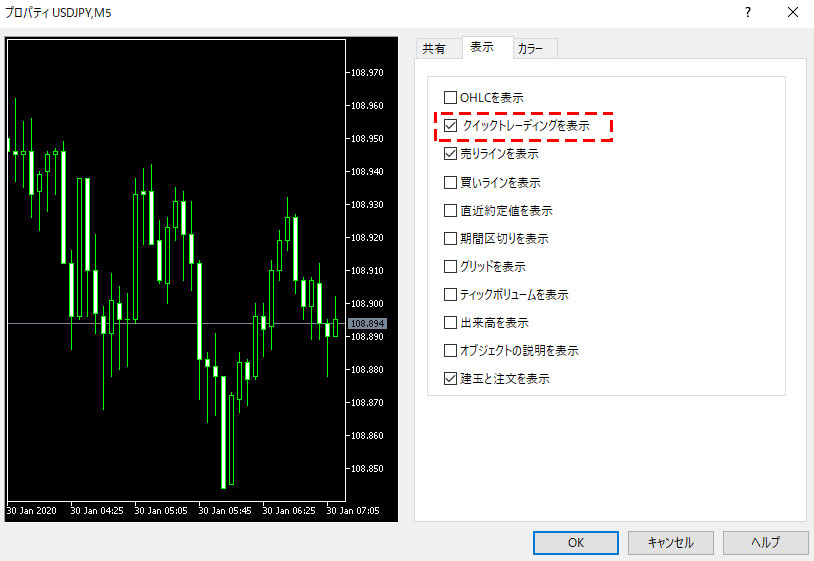
②チャート上で右クリックし「ワンクリックトレーディング」を選択
チャート上で右クリックし、「板注文画面」を選択すると板注文パネルを表示することができます。

板注文パネルからの注文
板注文パネルからの注文方法は取引数量を上段中央に入力し、左に損切り、右に利益確定の水準をポイント数(1ポイント=最小変動幅)で指定し、「成行買い(Buy)」または「成行売り(Sell)」の部分をクリックすると注文を発注できます。
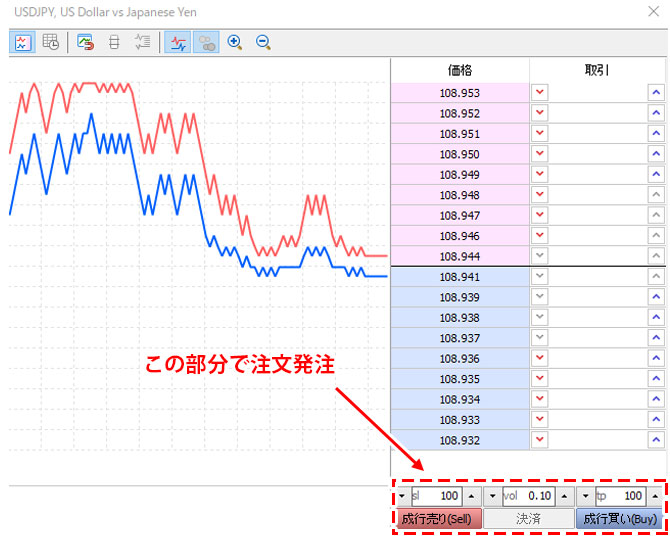
ちなみに、OANDAのMT5は両建てが可能な仕様であるため、買いポジションを持っているときに売り注文を出しても両建てとなりますのでご注意ください。
板注文パネルでの決済
ポジション構築後、下段中央の「決済」の部分を押すと、決済が行われます。
複数ポジションを保有している場合は、チケット番号の古い順に決済されます。
![]()
MT5を学びたい方へオススメコンテンツ

OANDA証券ではMT5(メタトレーダー5)の基本的な使い方を、画像や動画を用いて詳しく解説します。OANDA証券が独自開発したオリジナルインジケーターや自動売買(EA)なども豊富に提供しています。OANDA証券の口座をお持ちであれば無料で使えるので、ぜひ口座開設をご検討ください。
本ホームページに掲載されている事項は、投資判断の参考となる情報の提供を目的としたものであり、投資の勧誘を目的としたものではありません。投資方針、投資タイミング等は、ご自身の責任において判断してください。本サービスの情報に基づいて行った取引のいかなる損失についても、当社は一切の責を負いかねますのでご了承ください。また、当社は、当該情報の正確性および完全性を保証または約束するものでなく、今後、予告なしに内容を変更または廃止する場合があります。なお、当該情報の欠落・誤謬等につきましてもその責を負いかねますのでご了承ください。




